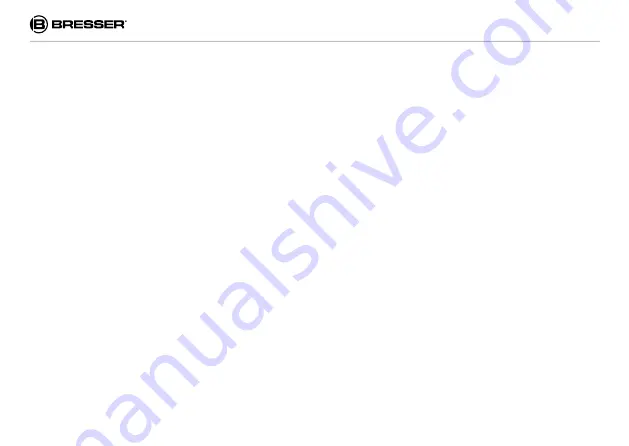
34
Ș
terge
ț
i a
ș
a-numitele "Dispozitive Ghost" (dispozitive
care nu sunt conectate
î
n prezent la computer).
Informa
ț
ii de fundal: Windows genereaz
ă
o intrare
î
n
preferin
ț
ele sistemului pentru fiecare dispozitiv USB
nou (de exemplu, stick USB) pentru fiecare unitate USB
la care este conectat. La fiecare pornire a
computerului, Windows va c
ă
uta aceast
ă
unitate. Acest
lucru determin
ă
detectarea dispozitivelor USB.
Prin urmare, este posibil s
ă
"clarifica
ț
i" mediul dvs. de
sistem
ș
i s
ă
elimina
ț
i dispozitivele neutilizate. Pentru a
face acest lucru, face
ț
i clic dreapta pe
"Computerul meu" sau "Computer"
ș
i deschide
ț
i
elementul "Propriet
ăț
i" din meniul contextual. Apoi,
face
ț
i clic pe fereastra din fila "SET
Ă
RI AVANSATE /
AVANSATE DE SISTEM"
ș
i face
ț
i clic pe "VARIABILE
DE MEDIU". Acum selecta
ț
i partea inferioar
ă
(NOU
MEDIU VARIABIL). La
devmgr_show_nonpresent_devices
Introduce
ț
i valoarea "1"
î
n "Valoarea variabilelor"
Confirma
ț
i intrarea cu "OK"
ș
i reporni
ț
i computerul.
Dup
ă
repornire deschide
ț
i Device Manager.
Selecteaz
ă
din meniul VIEW
ș
i activa
ț
i op
ț
iunea "Show
HiddenDevices". Dispozitivele "Ghost Devices" ascunse
anterior sunt afi
ș
ate
î
n gri. Verifica
ț
i intr
ă
rile din diferite
categorii, cum ar fi USB, volume de stocare etc.
Deselecta
ț
i intr
ă
rile dispozitivelor pe care nu le mai
utiliza
ț
i de la
'
Manager de dispozitiv
'
.
1
Sursa:
Microsoft knowledge base
http://support.microsoft.com/kb/315539/en
Содержание 33-10001
Страница 2: ...2 B C E F D Bedienungsanleitung 4 Instruction Manual 21 Instrucciones de uso 38...
Страница 37: ...37 RO...
















































